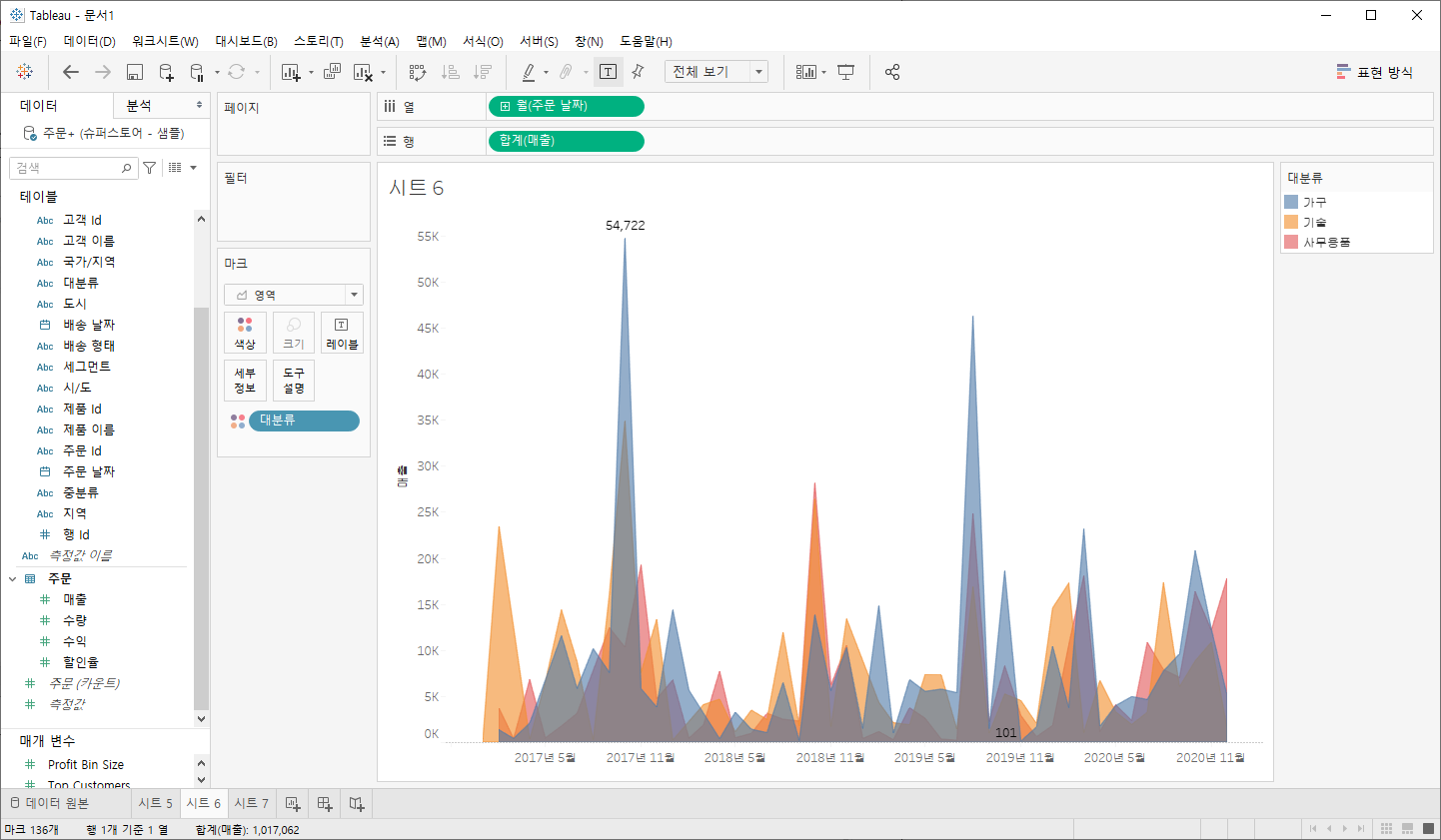바 차트(Bar Chart)
차트 중 가장 기본이 되는 막대그래프를 그려보자.
차원과 측정값을 적절히 지정하면 간단하게 그래프를 그릴 수 있다.
지역을 차원으로 매출을 측정값으로 지정하면 자동으로 바 차트를 그려준다.

데이터가 누워있는거 보단 위아래로 긴 차트가 좀 더 비교하기 쉬울 것 같다. 행과 열을 바꿔보자.
상단에 행과 열을 바꾸는 아이콘을 누르거나 ctrl + w를 누르면 돌릴 수 있다.
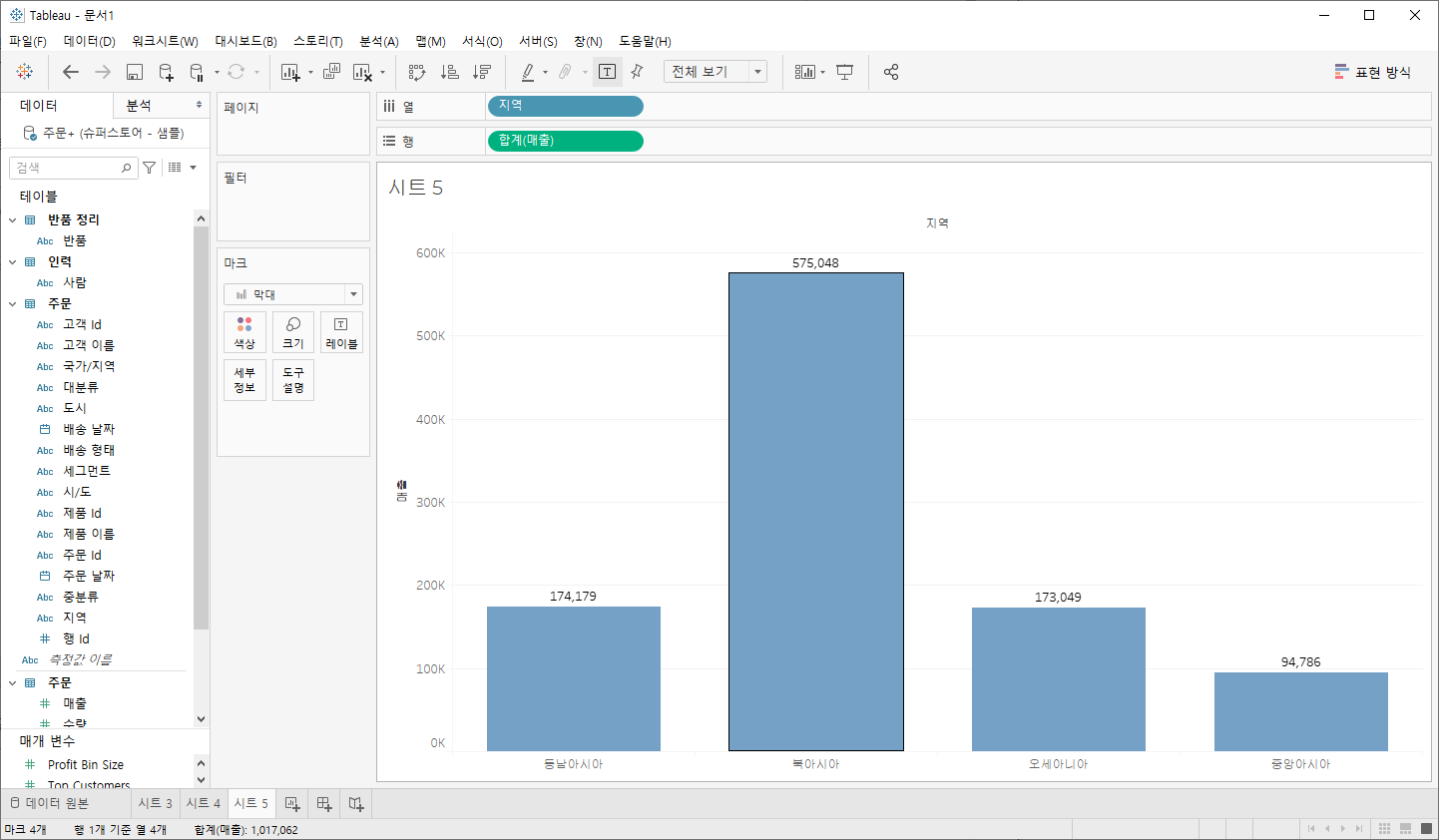
조금 더 눈에 잘 보이게 서식을 바꿔보자.
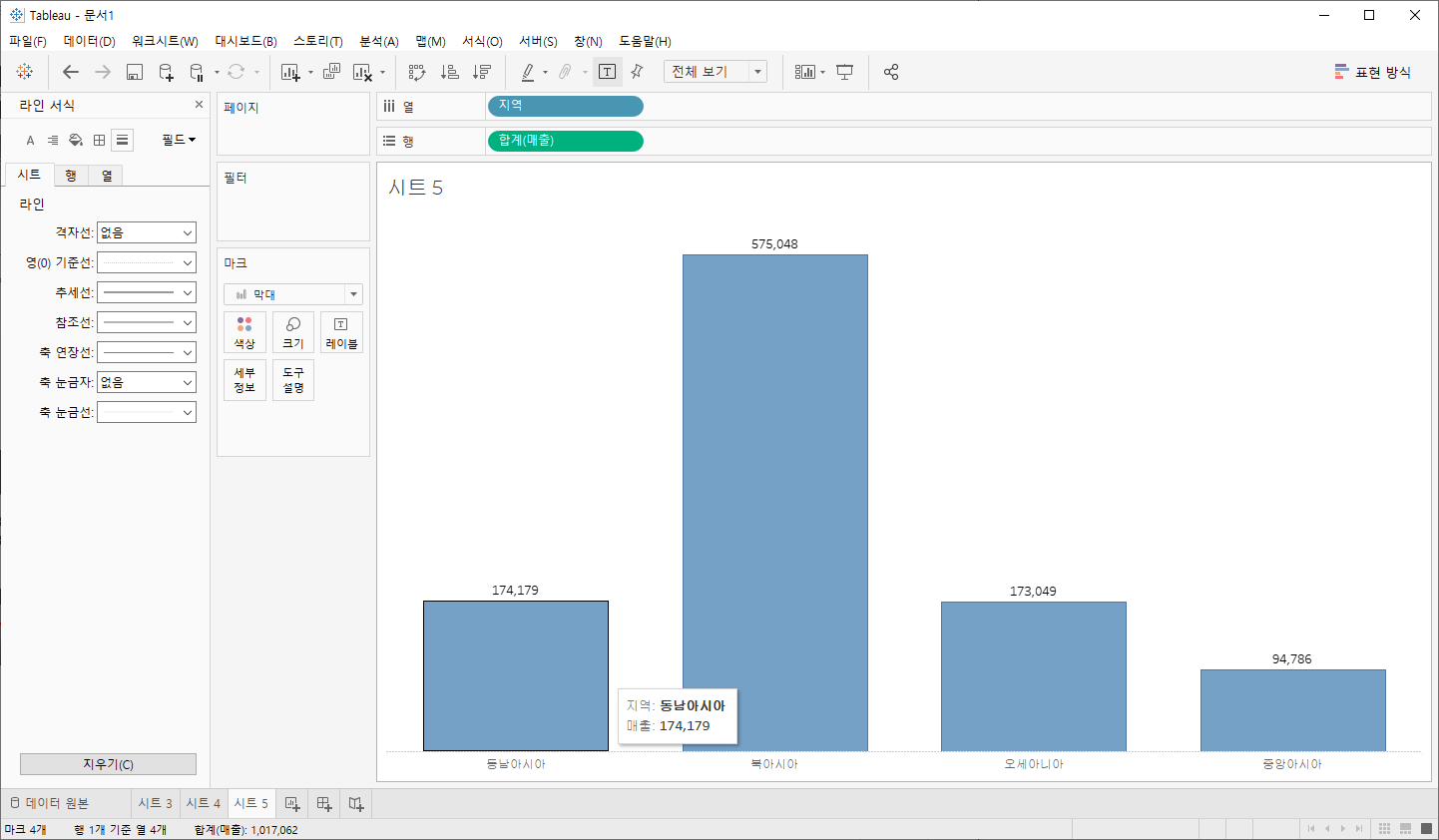
축 눈금자를 없애고 테두리를 입혀봤다.
라인 차트(Line Chart)
연속적인 데이터를 보기 쉬운 라인 차트를 그려보자.
라인 차트를 그릴 때는 날짜를 기준으로 분류하는게 일반적이다. 따라서 열에 주문 날짜를 행에 매출을 주어 그래프를 그리면 자동으로 라인 차트를 그려준다.
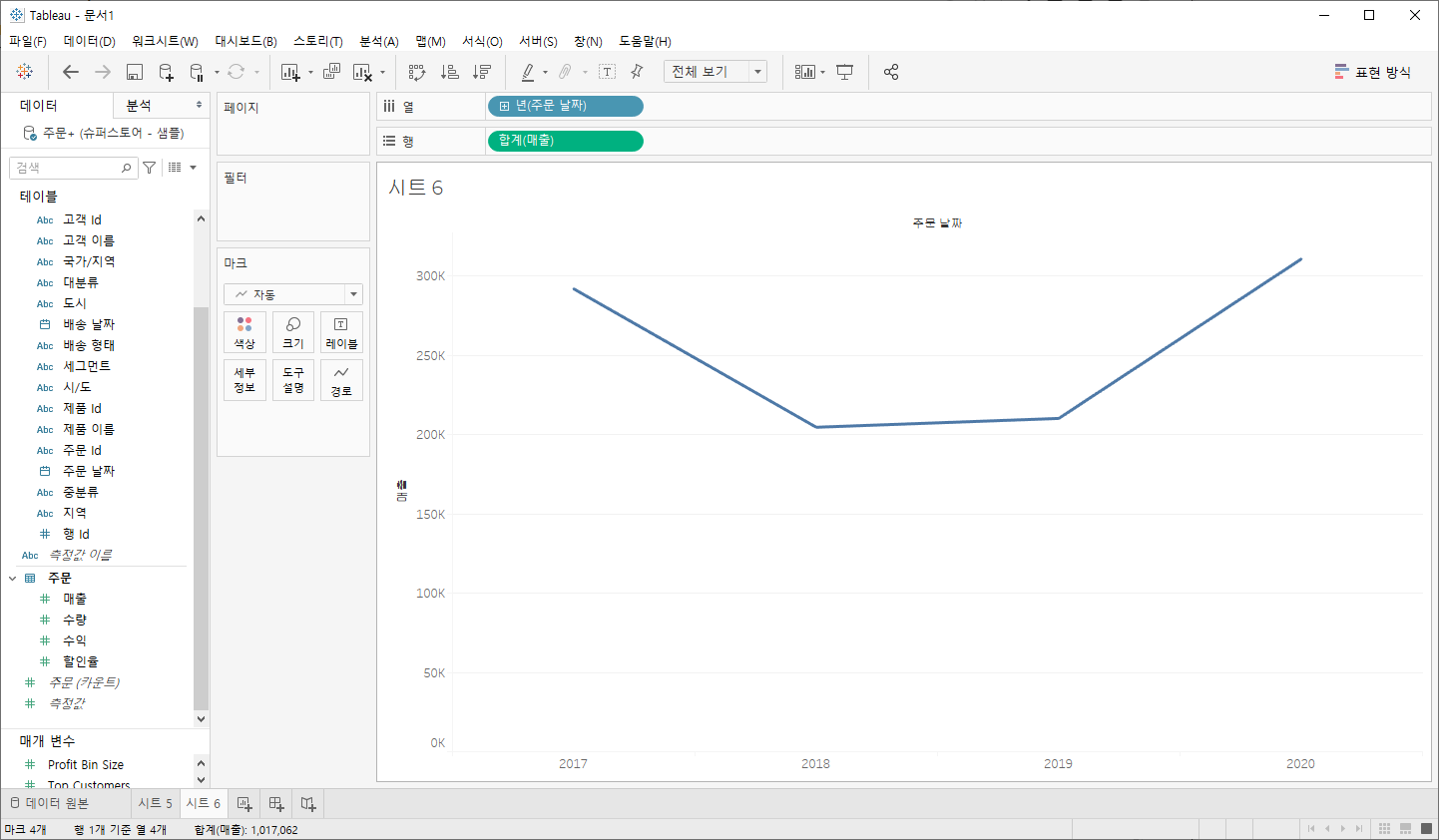
날짜 왼쪽에 자그마한 +버튼을 누르면 좀 더 세부적으로 날짜를 설정할 수 있다.
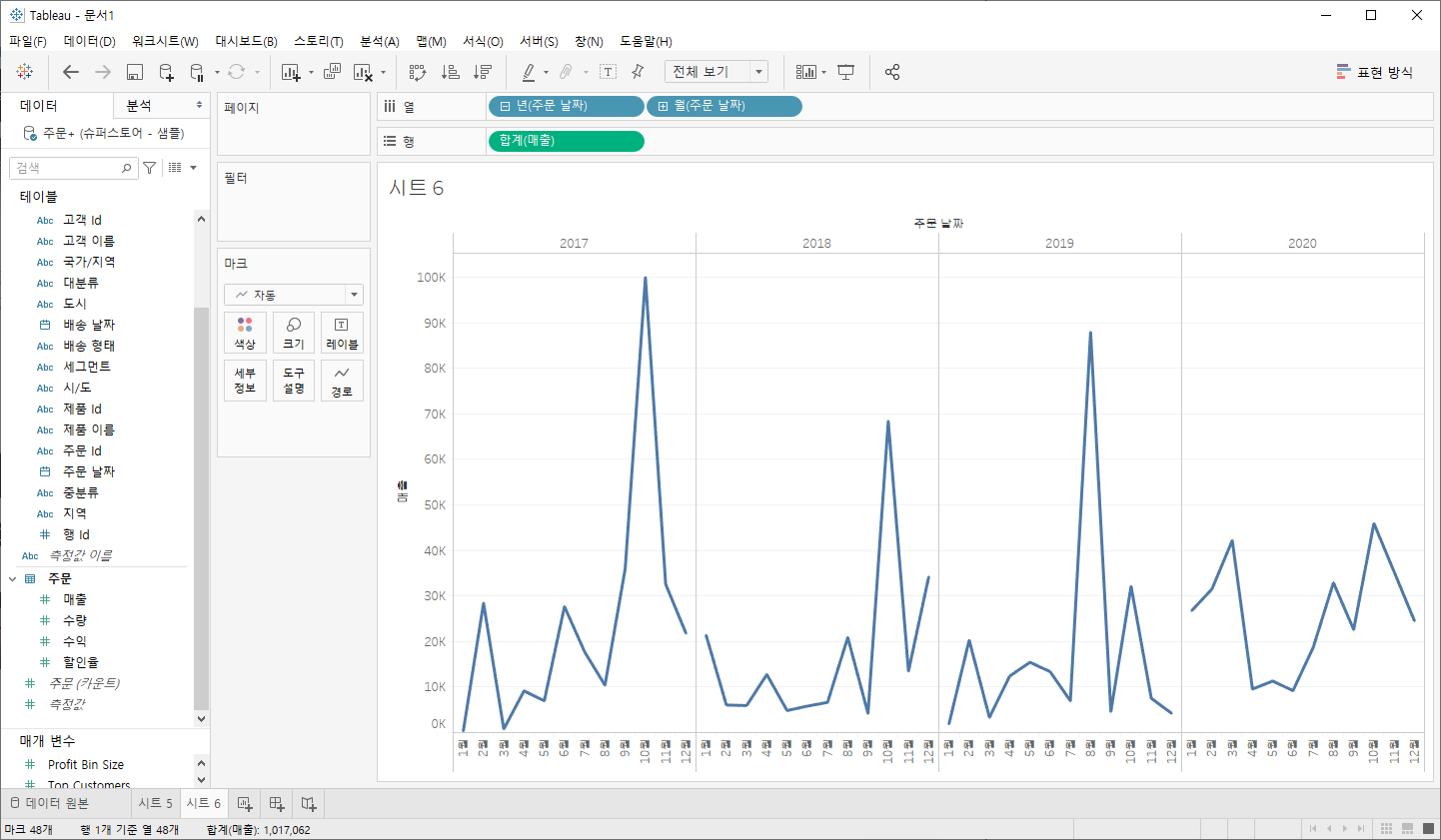
하지만 년도별로 데이터가 분절되어 있다. 이를 이어보자.
현재 날짜는 불연속형 데이터로 적용되어 있다 월을 우클릭하여 반복되는 년, 월, 일 중 두 번째 월을 클리하게 되면 연속형 데이터로 바꿀 수 있다. 그런 다음 불연속형 '년'필드를 지우면 연속되는 데이터를 만들 수 있다.
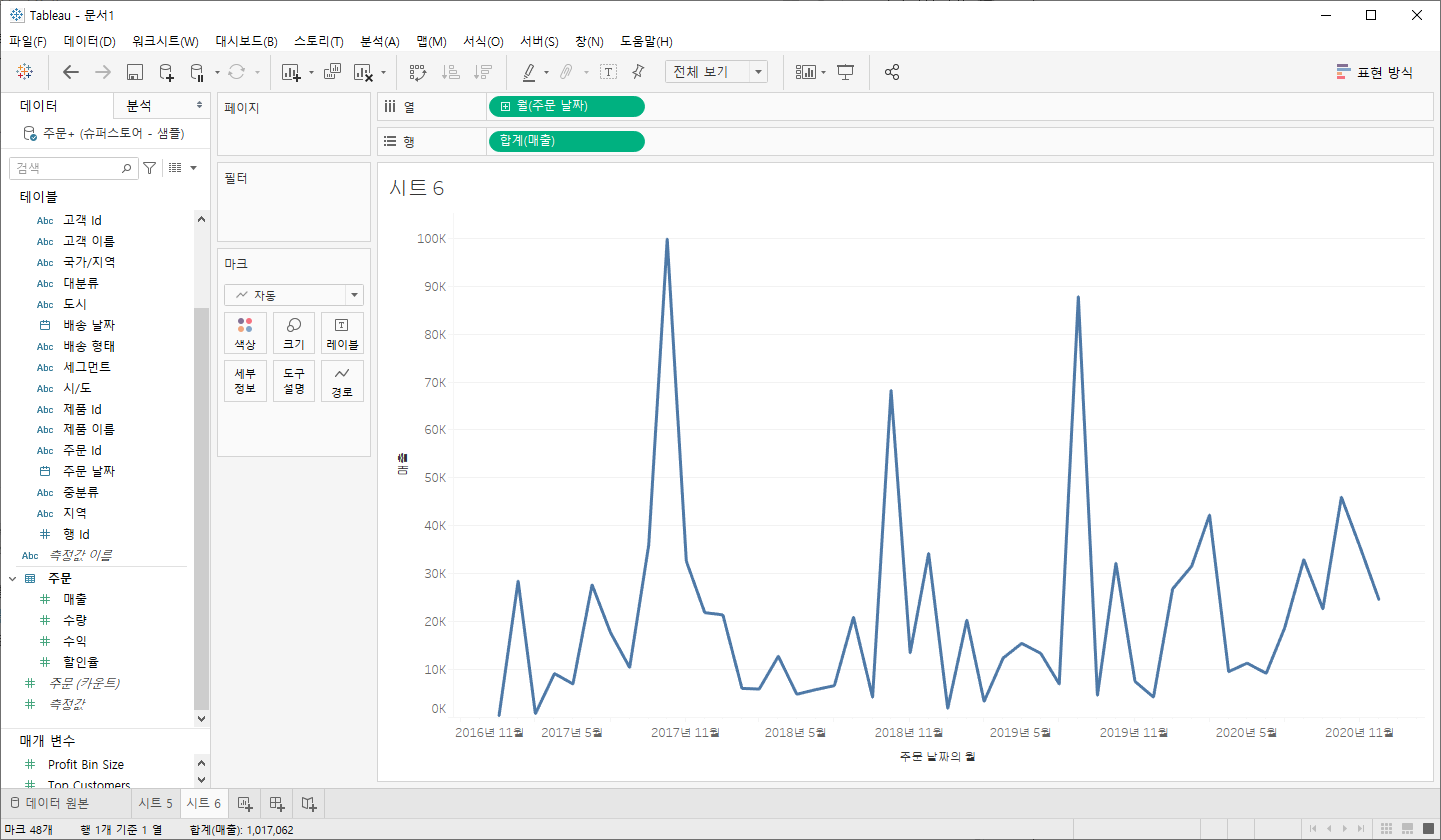
서식을 변경하여 보기 좋은 그래프를 그려보자.
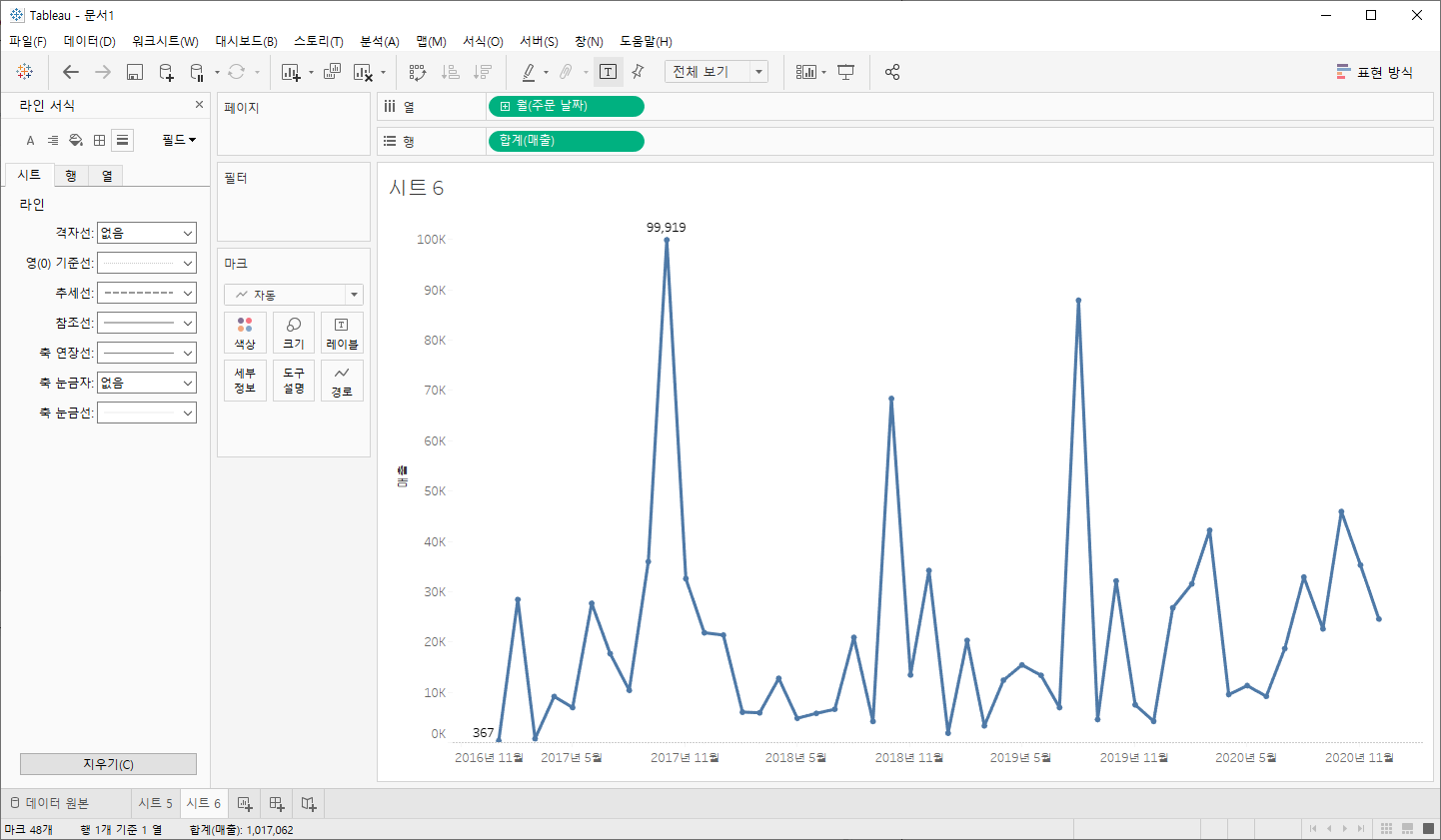
Area Chart
트랜드를 볼 수 있는 area chart를 그려보자.
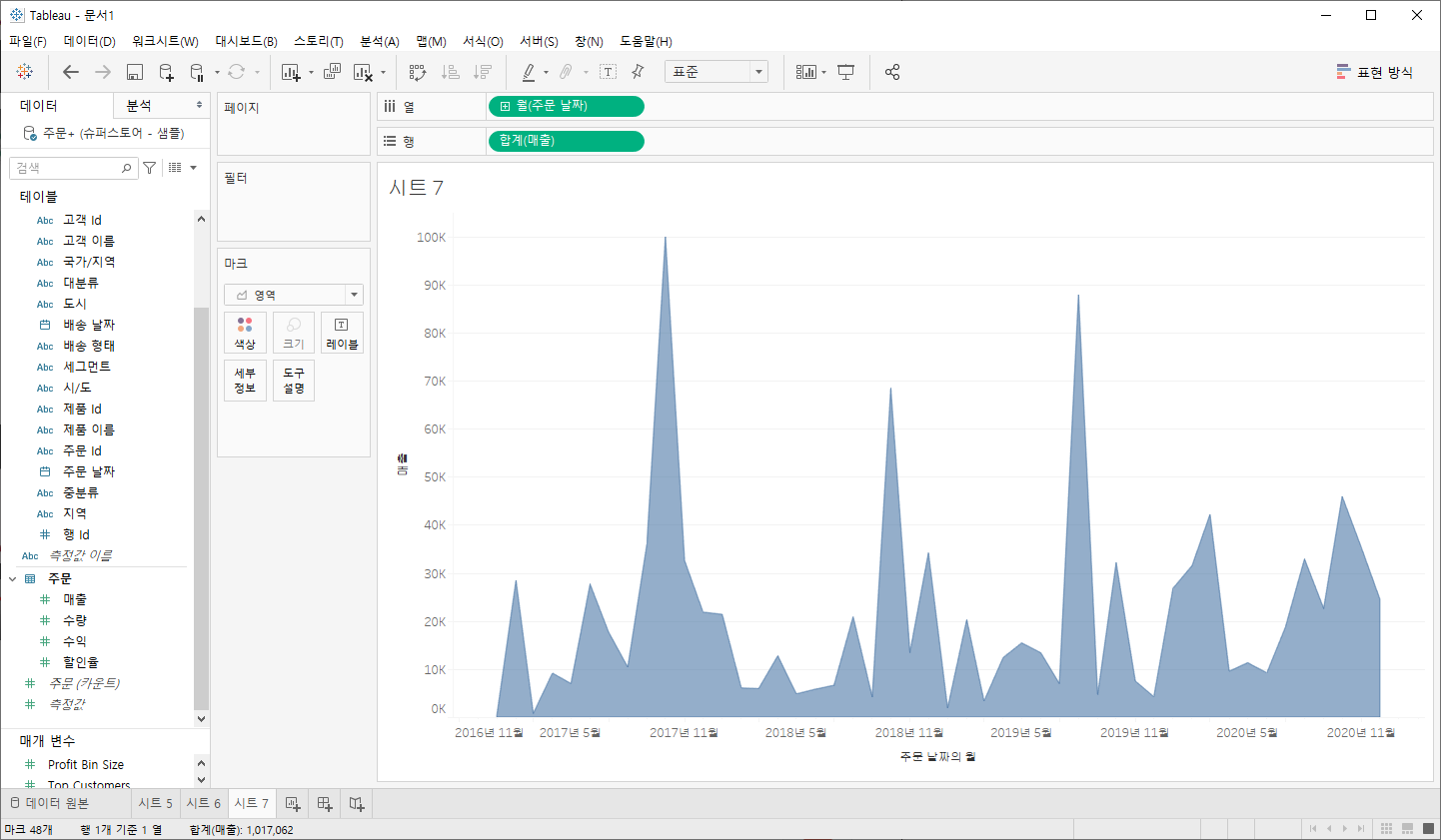
마크에서 영역을 선택하면 쉽게 그릴 수 있다.
만약 이것을 기본으로 카테고리 별 매출을 보고 싶다면 매출을 끌고 '색상'에 드랍해보자.
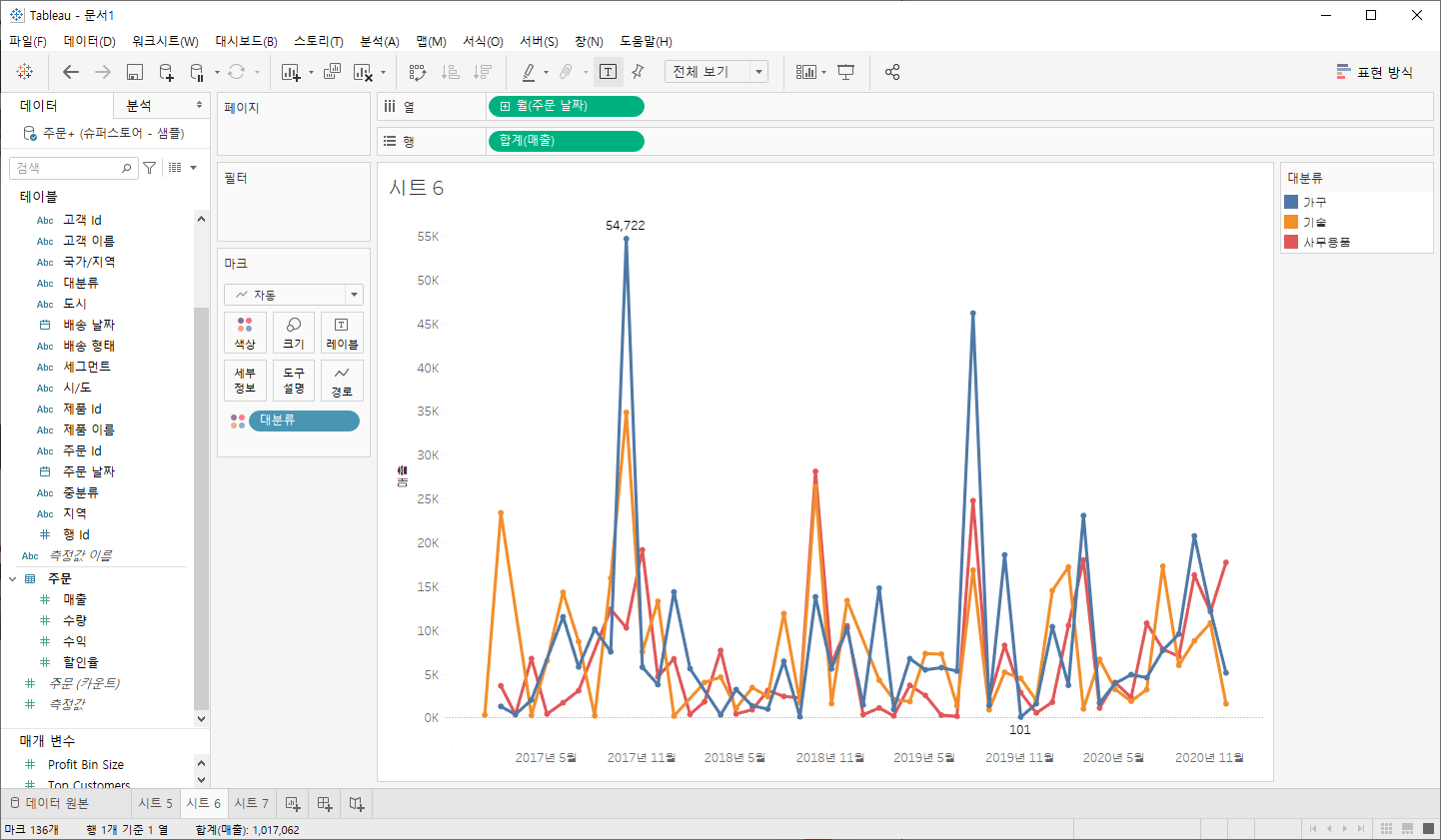
다소 복잡한 그래프가 그려진다. 오른쪽에 카테고리별로 색상이 표시되어 있고 이를 바탕으로 그래프를 볼 수 있다.
이를 area chart로 변경해보면 다음과 같이 나타난다.
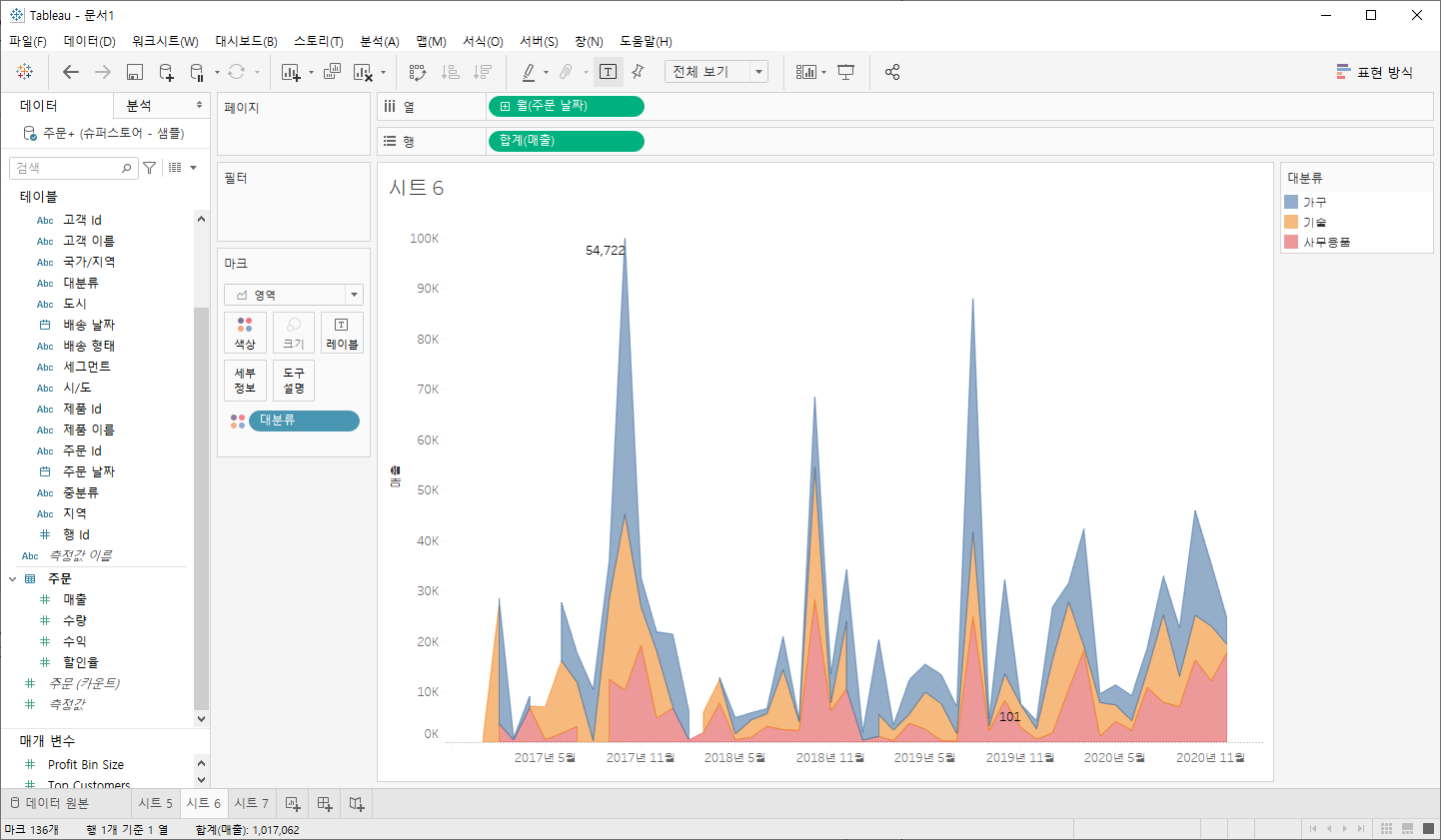
하지만 이것은 누적되어 나타나는 그래프이다. 만약 이를 누적시키지 않고 0에서부터 동일하게 시작하고 싶다면
상단 툴바에 있는 '분석'에 마크 누적을 해제로 설정하면 된다.